IRZ Plus SOL
Tym z Państwa, którzy tego jeszcze nie zrobili, polecam lekturę artykułu „Zgłoszenia do ARiMR – nowy moduł w SOL”. Omawia on działanie nowego modułu, oferowanego użytkownikom programu SOL. Zapoznanie się z tamtym artykułem bardzo ułatwi zrozumienie poniższego tekstu, w którym wyjaśniam, jak SOL pomaga przesyłać zgłoszenia do ARiMR, zarówno tradycyjnie (w postaci druczków), jak i drogą elektroniczną. I jak bardzo upraszcza to życie (a przynajmniej pracę w gospodarstwie).
tekst: Joanna Kwaśniewska
Tym z Państwa, którzy tego jeszcze nie zrobili, polecam lekturę artykułu „Zgłoszenia do ARiMR – nowy moduł w SOL”. Omawia on działanie nowego modułu, oferowanego użytkownikom programu SOL. Zapoznanie się z tamtym artykułem bardzo ułatwi zrozumienie poniższego tekstu, w którym wyjaśniam, jak SOL pomaga przesyłać zgłoszenia do ARiMR, zarówno tradycyjnie (w postaci druczków), jak i drogą elektroniczną. I jak to bardzo upraszcza życie (a przynajmniej pracę w gospodarstwie).
We wspomnianym wyżej artykule opisano dokładnie, w jaki sposób SOL tworzy Rejestr Zgłoszeń, jak użytkownik może te zgłoszenia poprawiać (edytować), a nawet tworzyć „od nowa”, wypełniając ręcznie odpowiednią formatkę. Tutaj skupimy się na kwestii, jak można wykorzystać Rejestr w celu wysyłania zgłoszeń do ARiMR. Zacznijmy od tradycyjnej metody, jaką jest dostarczanie zgłoszeń na odpowiednim druku do biura Agencji.
Drukujemy zgłoszenia
Otwieramy w tym celu Rejestr Zgłoszeń i zaznaczamy kwadraciki (checkboksy) przy zgłoszeniach, które chcemy wydrukować. Możemy sobie ułatwić pracę, wybierając zgłoszenia „oczekujące” przy pomocy wyszukiwarki, znajdującej się nad listą zdarzeń. Teraz klikamy „Zgłoś do ARiMR”. Otwiera się nowe okno, w którym wybrane przez nas zgłoszenia są rozdzielone na trzy zakładki, odpowiadające trzem typom zgłoszeń przesyłanych do Agencji:
• Zgłoszenie bydła do rejestru,
• Zgłoszenie przemieszczenia,
• Zgłoszenie padnięcia, zabicia, uboju w gospodarstwie.
Zgłoszenia z każdej z tych zakładek wysyłamy osobno. Skoro chcemy tradycyjnie wysyłać papierowe zgłoszenia, to klikamy „Drukuj zgłoszenie”. W takim przypadku program wygeneruje plik typu PDF, który możemy skierować na drukarkę. Dodatkowo wyświetli okienko z komunikatem: „Wszystkie zaznaczone zgłoszenia na liście otrzymają status »Wysłane« i nie będą wyświetlane w tym spisie, czy potwierdzasz zmianę statusu?”. Jeśli odpowiemy „Tak”, wydrukowane zgłoszenia będą w Rejestrze oznaczone jako „wysłane”. Jeśli odpowiemy „Nie”, nadal będą miały status „oczekujące” (lub „przeterminowane”). Możemy później (np. po powrocie z biura Agencji) zmienić ich status na „wysłane”, używając przycisku „Oznacz jako wysłane”.
A jeśli chcemy wysłać zgłoszenia w formie elektronicznej? W takim przypadku moduł „Zgłoszenia do ARiMR” także nie zostawi nas bez pomocy. Żeby jednak skorzystać z tej (gorąco przez nas polecanej) możliwości, trzeba przede wszystkim mieć konto na portalu IRZ Plus, który Agencja udostępnia jako narzędzie do elektronicznej rejestracji zgłoszeń.
IRZ Plus
– załóż konto w aplikacji
W celu uzyskania dostępu do IRZ Plus należy wejść na stronę irz.arimr.gov.pl i kliknąć „Zarejestruj się”. Wyświetlą się pola do wpisania danych, które można znaleźć na ostatnim rozpatrzonym przez ARiMR wniosku o dopłaty – numer producenta, ostatnie osiem cyfr rachunku bankowego, na które były przekazane środki, wypłacona kwota oraz (nieobowiązkowo) adres e-mail. Drugą możliwością utworzenia konta IRZ Plus jest złożenie wypełnionego formularza oraz podpisanego regulaminu w biurze ARiMR. Wzór formularza i regulamin dostępne są na stronie ARiMR.
Ważna rzecz
– dodatek do przeglądarki
Do poprawnego współdziałania modułu „Zgłoszenia do ARiMR” z portalem IRZ Plus potrzebujemy specjalnego dodatku do przeglądarki internetowej. Jego instalacja jest szybka, łatwa i – co ważne – jednorazowa. Należy pamiętać, żeby wspomniany dodatek zainstalować w tej samej przeglądarce internetowej, w której korzystamy z programu SOL. W celu zainstalowania dodatku należy wejść do zakładki „Kontakt i pomoc”, kliknąć na przycisk „Dodatek Tampermonkey” (obok będzie podana nazwa przeglądarki, z której korzystamy). Otworzy się strona, z której można pobrać dodatek, po czym go instalujemy. Następnie powracamy do „Kontakt i pomoc” w programie SOL i klikamy „Skrypt – Zgłoszenia do ARiMR”. W nowym oknie przeglądarki wyświetli się strona ze skryptem oraz przyciskiem „Zainstaluj” – należy go kliknąć. Teraz wystarczy zamknąć przeglądarkę i ponownie ją włączyć – w prawym górnym rogu powinna pojawić się ikonka dodatku (ryc. 3).

Jak Rejestr Zdarzeń pomaga w obsłudze IRZ Plus?
Przede wszystkim pamiętajmy, że jeśli chcemy dokonywać wysyłki elektronicznej, to w drugim oknie tej samej przeglądarki, w której działa SOL, musimy mieć otwartą aplikację IRZ Plus (trzeba się do niej wcześniej zalogować). Wysyłka zgłoszeń z programu SOL do IRZ Plus rozpoczyna się podobnie jak wcześniej opisane ich drukowanie. Kiedy uznamy, że można i należy przystąpić do wysyłki, wystarczy zaznaczyć zgłoszenia na Liście, a następnie kliknąć zielony przycisk „Zgłoś do ARiMR” (ryc. 1). Program przejdzie do kolejnego okna, gdzie zgłoszenia będą pogrupowane w trzech zakładkach, stosownie do rodzaju zdarzenia. Wystarczy teraz wejść do konkretnej zakładki (wszystkie zdarzenia w tej zakładce są domyślnie zaznaczone) i kliknąć przycisk „Przekaż do IRZ Plus” (ryc. 2). W tym momencie SOL przekaże dane do aplikacji IRZ Plus, wyświetli okienko, w którym będzie podana liczba utworzonych zgłoszeń, oraz zapyta, czy oznaczyć je jako „wysłane”. Ten status zgłoszenia można później zmienić, gdyby np. połączenie zostało zerwane i wysyłka by się nie powiodła. Pozostaje teraz przejść do zakładki, w której mamy otwarty IRZ Plus, kliknąć przycisk „Weryfikuj”, a potem „Wyślij”. I już – zgłoszenie zostało przekazane! Wysłaliśmy je bez wychodzenia z domu. Nawet pracochłonne wypełnianie formatki na portalu IRZ program SOL wykonał za nas.
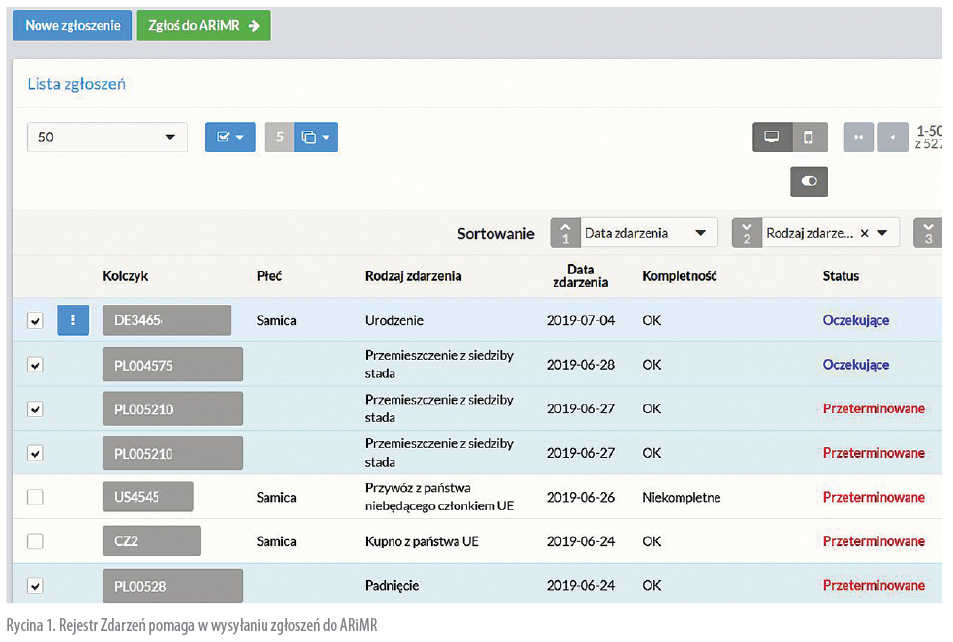
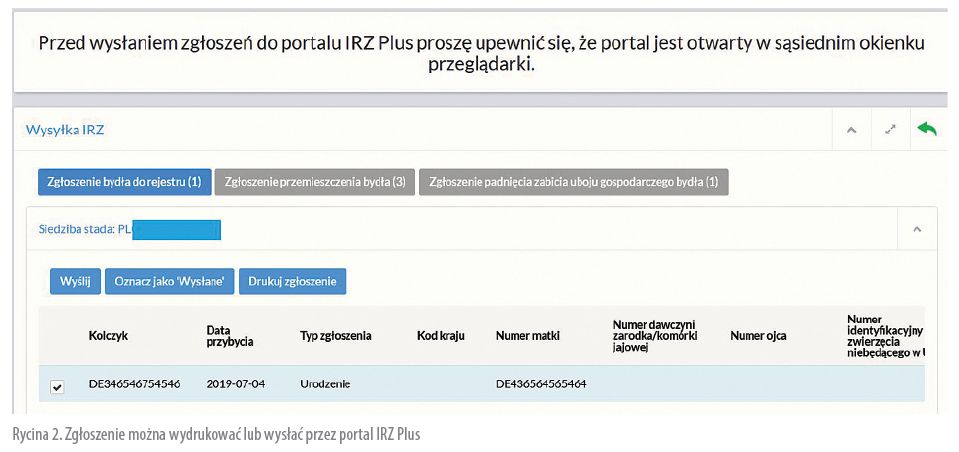
Korzystanie z modułu „Zgłoszenia do ARiMR” w programie SOL nie wyklucza bezpośredniego korzystania z aplikacji IRZ Plus i wprowadzania tam zgłoszeń „z palca”. Przewagą, wynikającą z połączenia zalet obu tych systemów, jest to, że wystarczy wpisać w SOL informację o zdarzeniu, a odpowiednie zgłoszenie jest od razu gotowe do wysłania przez portal IRZ Plus, bez konieczności ręcznego przepisywania danych. Warto zwrócić uwagę na fakt, że w SOL przechowywane są zarówno numery kolczykowe zwierząt, jak i numery siedzib stad oraz przedsiębiorstw, z których pochodzą zwierzęta lub do których te zwierzęta ubywają. Eliminuje to ryzyko pomyłki, jakie zawsze istnieje przy ręcznym wpisywaniu takich (z natury długich) numerów.
Czy to, co oznaczono jako „wysłane”, rzeczywiście dotarło do Agencji?
Moduł „Zgłoszenia do ARiMR” prowadzi dla użytkownika Rejestr Zgłoszeń i udziela mu pomocy w ich wysyłaniu. Ale ich nie wysyła! Zarówno w przypadku zgłoszeń papierowych, jak i elektronicznych wysyłką zajmuje się użytkownik programu. Tylko on wie, czy ta wysyłka zakończyła się sukcesem, tj. czy odpowiednie informacje zostały przyjęte i zaakceptowane przez Agencję. Program SOL nie komunikuje się z systemem Identyfikacji i Rejestracji Zwierząt prowadzonym przez ARiMR, nie przekazuje do niego informacji ani ich stamtąd nie uzyskuje. Informacja zawarta w kolumnie „Status” jest zatem na tyle wiarygodna, na ile sam użytkownik czuwa nad jej aktualizacją. Program oznacza jako „wysłane” te zgłoszenia, które zostały wydrukowane albo przeniesione do formatki w portalu IRZ. Ale „nie wie”, czy hodowca zawiózł druczki do Agencji ani czy zapis w IRZ Plus zakończył się sukcesem. Dlatego użytkownik może sam zmieniać statusy zgłoszeń. Przyjmijmy, że hodowca wydrukował zgłoszenia, a program (zgodnie z jego życzeniem) oznaczył je w Rejestrze jako „wysłane”, ale wydrukowane zgłoszenia gdzieś się zapodziały i do Agencji nie dotarły. Użytkownik może wtedy zmienić ich status z powrotem na „oczekujące”, żeby nie zapomniał ich wydrukować (i wysłać) ponownie.
Mamy nadzieję, że wielu użytkowników programu SOL zdecyduje się na korzystanie z portalu IRZ Plus, ułatwiając sobie w ten sposób wypełnianie obowiązków związanych z prowadzeniem Księgi Rejestracji Bydła. W razie potrzeby prosimy zwracać się o dodatkowe informacje i pomoc do SOL-asystentów (tel. 22 2900092), którzy są do Państwa dyspozycji we wszystkie dni powszednie: od poniedziałku do czwartku w godzinach od 7.00 do 20.00, a w piątki od 7.00 do 15.00.